随着科技的不断进步,手机已经成为我们生活中不可或缺的一部分,而苹果手机作为其中的佼佼者,以其出色的拍照功能受到了广大消费者的追捧。即使拥有一部高端的苹果手机,如果我们不了解如何正确设置拍照参考线,也可能无法发挥其最佳的拍照效果。我们该如何在苹果手机上打开拍照参考线呢?接下来让我们一起来探索这个问题。
怎样在苹果手机上打开拍照参考线
方法如下:
1.如图,这是未打开拍照参考线的拍照界面
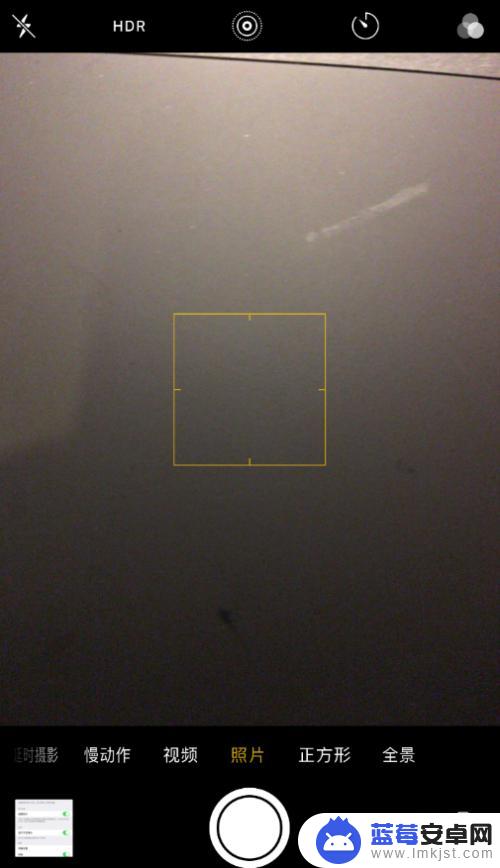
2.如图所示,首先打开设置
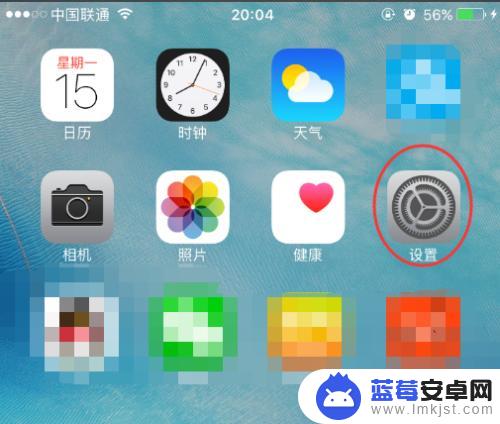
3.往上滑动,找到照片与相机,点击进入
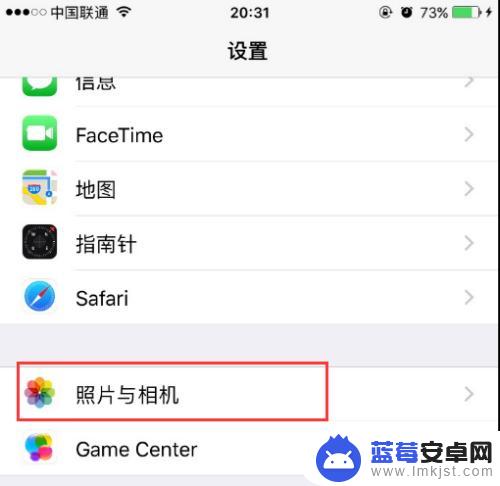
4.往上滑,找到网格
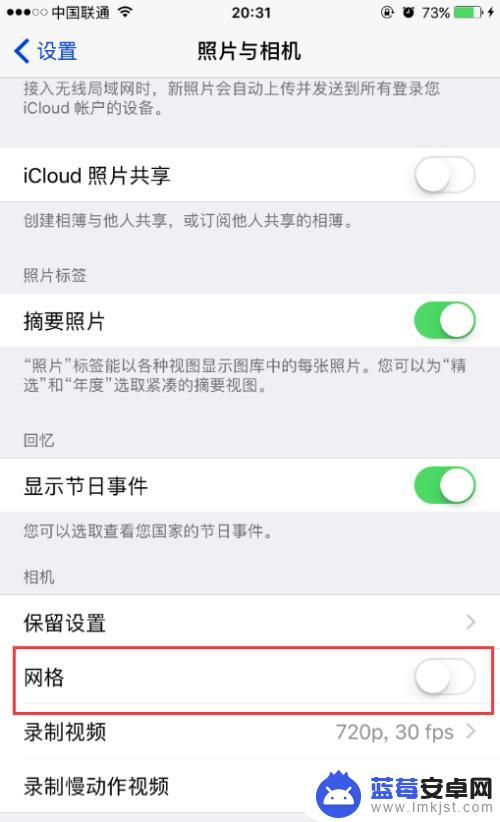
5.如图,点击打开网格。注:这就是拍照参考线的开关
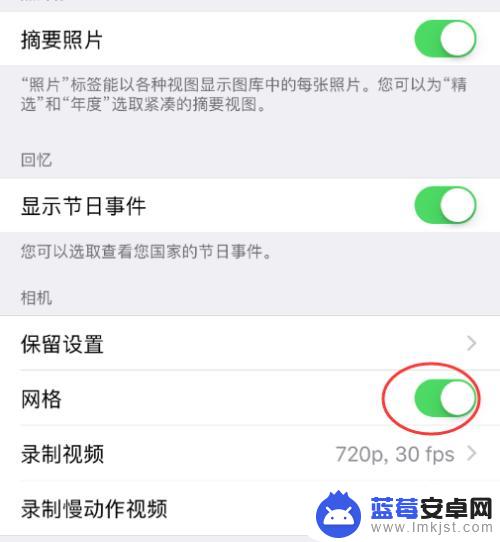
6.如图,返回再次打开相机时。拍照参考线就出来啦
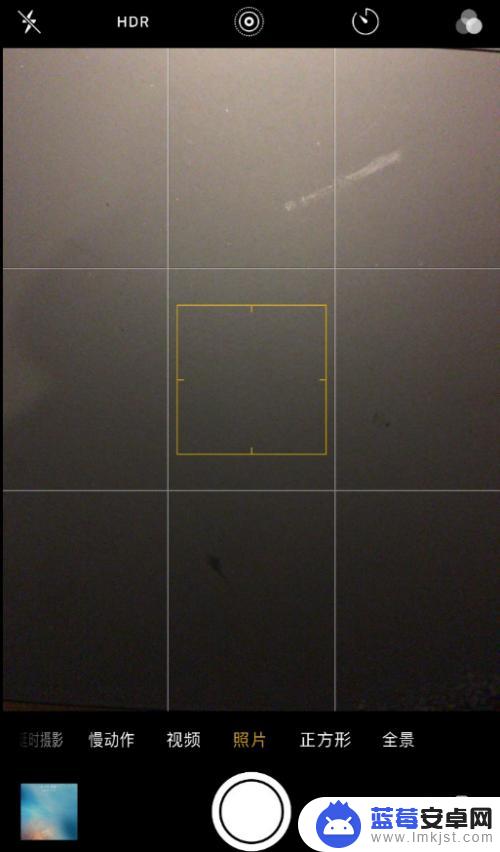
以上就是苹果手机拍照参考线设置的全部内容,有需要的用户可以按照以上步骤操作,希望能对大家有所帮助。












